Créer une MsgBox avec Google Apps Script
Google Sheets vous permet de créer des boîtes de dialogue, de choisir les boutons à afficher, d'ajouter un titre et de récupérer le choix de l'utilisateur.
Un exemple simple, fréquemment utilisé dans les exemples, est :
Browser.msgBox('Exemple');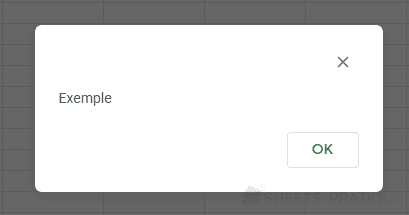
Choix des boutons
Pour choisir les boutons à afficher, ajoutez l'une de ces valeurs en second argument :
- Browser.Buttons.OK : bouton Ok
- Browser.Buttons.OK_CANCEL : boutons Ok, Annuler
- Browser.Buttons.YES_NO : boutons Oui, Non
- Browser.Buttons.YES_NO_CANCEL : boutons Oui, Non, Annuler
Par exemple :
function exemple() {
Browser.msgBox('Choisissez bien !', Browser.Buttons.YES_NO_CANCEL);
}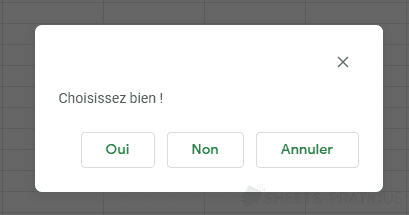
Si vous souhaitez récupérer le choix de l'utilisateur, ajoutez une variable qui va récupérer cette valeur :
function exemple() {
const choix = Browser.msgBox('Choisissez bien !', Browser.Buttons.YES_NO_CANCEL);
}Les valeurs (de type string) retournées sont :
- ok : clic sur le bouton Ok
- yes : clic sur le bouton Oui
- no : clic sur le bouton Non
- cancel : clic sur le bouton Annuler (ou sur aucun bouton)
Ajouter un titre
Pour ajouter un titre, ajoutez un argument supplémentaire contenant le titre, en première position :
function exemple() {
Browser.msgBox('Votre choix', 'Choisissez bien !', Browser.Buttons.YES_NO_CANCEL);
}
Demande de confirmation
Voici un exemple de demande de confirmation :
function exemple() {
const choix = Browser.msgBox('Confirmation', 'Etes-vous sûr ?', Browser.Buttons.YES_NO);
if (choix == 'yes') {
Browser.msgBox('Vous avez cliqué sur "Oui" !');
}
}Ou :
function exemple() {
if (Browser.msgBox('Confirmation', 'Etes-vous sûr ?', Browser.Buttons.YES_NO) == 'yes') {
Browser.msgBox('Vous avez cliqué sur "Oui" !');
}
}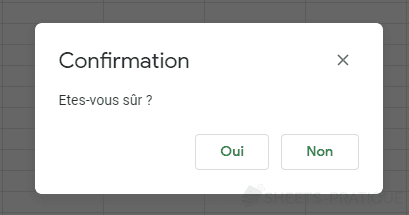
Boîte de dialogue Alert
Une alternative (recommandée par Google) à l'utilisation de Browser.msgBox qui permet également d'afficher des boîtes de dialogue est alert (plus d'informations sur cette méthode).